电脑自带压缩文件夹吗 如何在Win10中利用自带软件对文件夹进行压缩
更新时间:2024-02-18 13:47:18作者:xtang
在如今数字化的时代,电脑已经成为我们生活中不可或缺的工具之一,而在日常使用电脑的过程中,我们经常会遇到需要对文件夹进行压缩的情况。幸运的是Windows 10操作系统自带了压缩文件夹的功能,这让我们能够方便地将大量文件压缩成一个小巧的压缩包。本文将介绍如何利用Windows 10自带的软件对文件夹进行压缩,为我们的工作和生活提供更多便捷。
方法如下:
1.先在电脑桌面双击此电脑。

2.接着选择你要压缩的文件夹所在的磁盘。
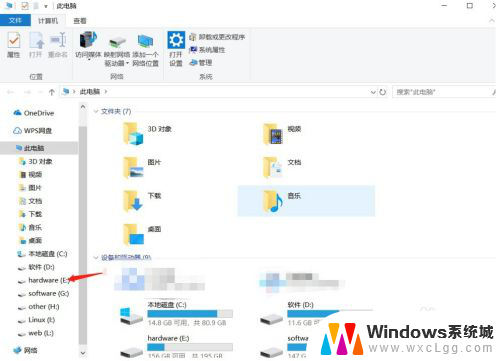
3.再接着点击你要压缩的文件夹。
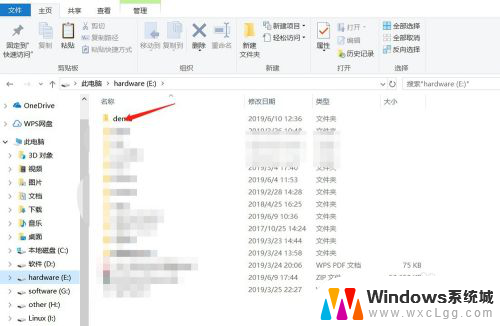
4.选了文件夹后,点击上面的共享。
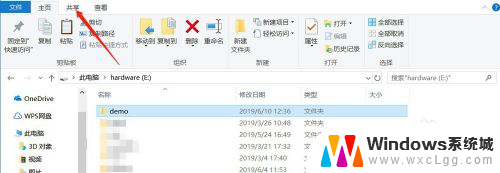
5.在共享里点击压缩。
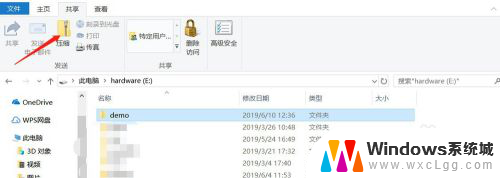
6.点完压缩后,就可以看到文件夹被压缩成一个压缩包了。
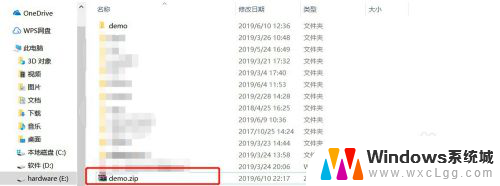
以上就是电脑自带压缩文件夹吗的全部内容,如果你也遇到了这种情况,可以尝试按照以上方法解决,希望这对你有所帮助。
电脑自带压缩文件夹吗 如何在Win10中利用自带软件对文件夹进行压缩相关教程
-
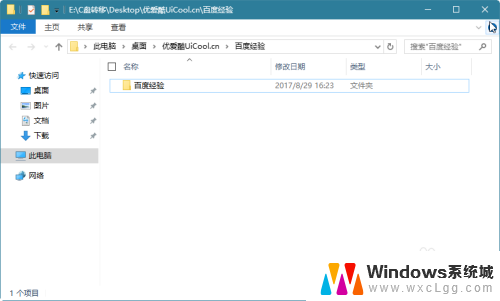 win10有自带压缩软件吗 Windows10自带的解压缩文件工具如何使用
win10有自带压缩软件吗 Windows10自带的解压缩文件工具如何使用2023-12-25
-
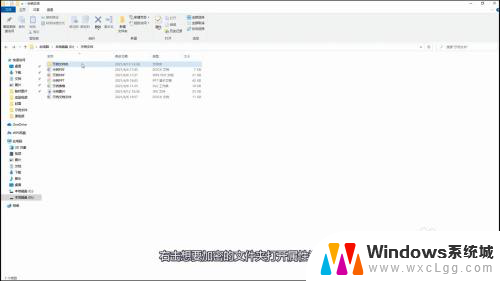 win10文件夹不压缩怎么加密 文件夹加密码保护方法
win10文件夹不压缩怎么加密 文件夹加密码保护方法2023-12-18
-
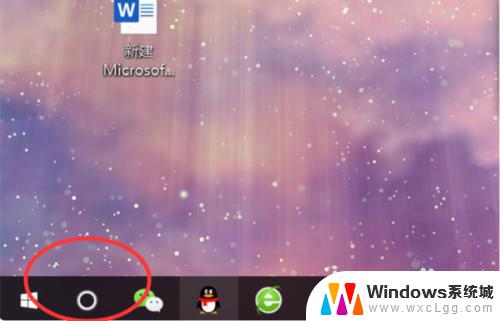 win10系统有自带的小游戏吗 Win10系统自带的游戏在哪个文件夹
win10系统有自带的小游戏吗 Win10系统自带的游戏在哪个文件夹2023-09-25
-
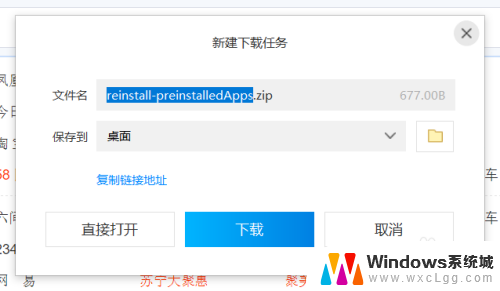 误删win10自带软件怎么恢复 Windows10自带应用软件误删了如何恢复
误删win10自带软件怎么恢复 Windows10自带应用软件误删了如何恢复2023-12-24
-
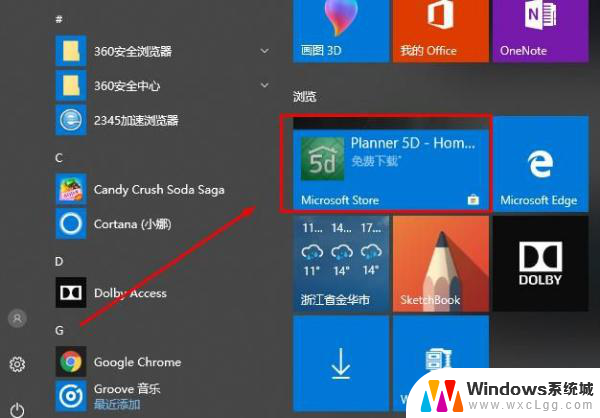 .rar文件怎么打开 win10系统rar文件无法解压缩的解决方法
.rar文件怎么打开 win10系统rar文件无法解压缩的解决方法2024-03-01
-
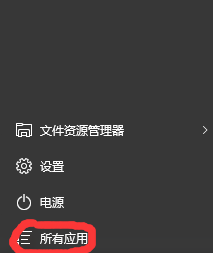 如何卸载win10自带软件 win10自带应用卸载方法
如何卸载win10自带软件 win10自带应用卸载方法2025-03-18
- w10如何关闭自带杀毒软件 Windows10系统如何关闭自带杀毒软件
- win10 文件夹预览 WIN10如何打开文件夹中的文件预览功能
- windows自带的软件检测 如何使用Win10系统自带的程序软件检测电脑问题
- win10视频录制保存在哪 Win10 自带录屏工具录制的文件保存在哪个文件夹
- win10怎么更改子网掩码 Win10更改子网掩码步骤
- 声卡为啥没有声音 win10声卡驱动正常但无法播放声音怎么办
- win10 开机转圈圈 Win10开机一直转圈圈无法启动系统怎么办
- u盘做了系统盘以后怎么恢复 如何将win10系统U盘变回普通U盘
- 为什么机箱前面的耳机插孔没声音 Win10机箱前置耳机插孔无声音解决方法
- windows10桌面图标变白了怎么办 Win10桌面图标变成白色了怎么解决
win10系统教程推荐
- 1 win10需要重新激活怎么办 Windows10过期需要重新激活步骤
- 2 怎么把word图标放到桌面上 Win10如何将Microsoft Word添加到桌面
- 3 win10系统耳机没声音是什么原因 电脑耳机插入没有声音怎么办
- 4 win10怎么透明化任务栏 win10任务栏透明效果怎么调整
- 5 如何使用管理员身份运行cmd Win10管理员身份运行CMD命令提示符的方法
- 6 笔记本电脑连接2个显示器 Win10电脑如何分屏到两个显示器
- 7 window10怎么删除账户密码 Windows10删除管理员账户
- 8 window10下载游戏 笔记本怎么玩游戏
- 9 电脑扬声器不能调节音量大小 Win10系统音量调节功能无法使用
- 10 怎么去掉桌面上的图标 Windows10怎么删除桌面图标